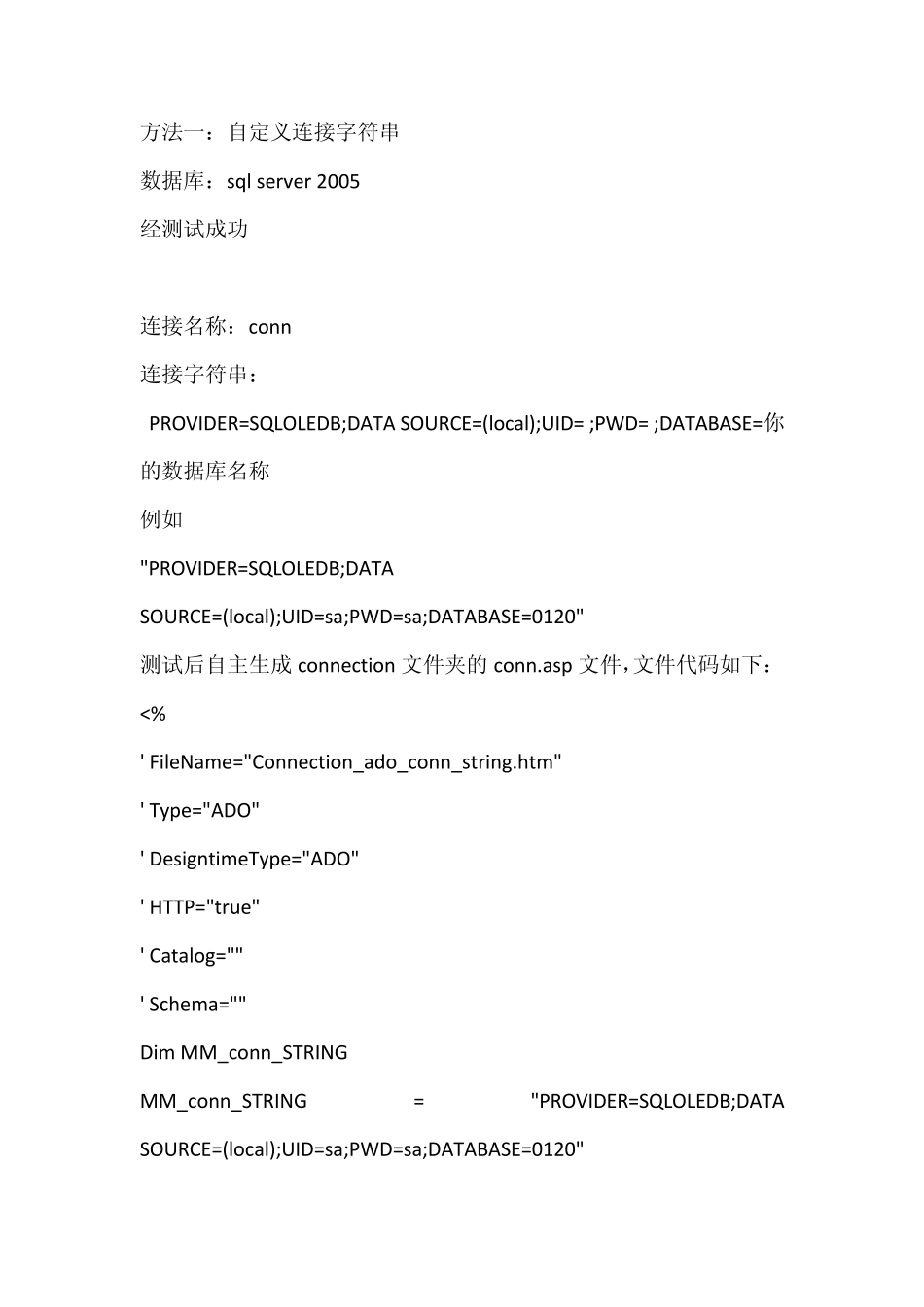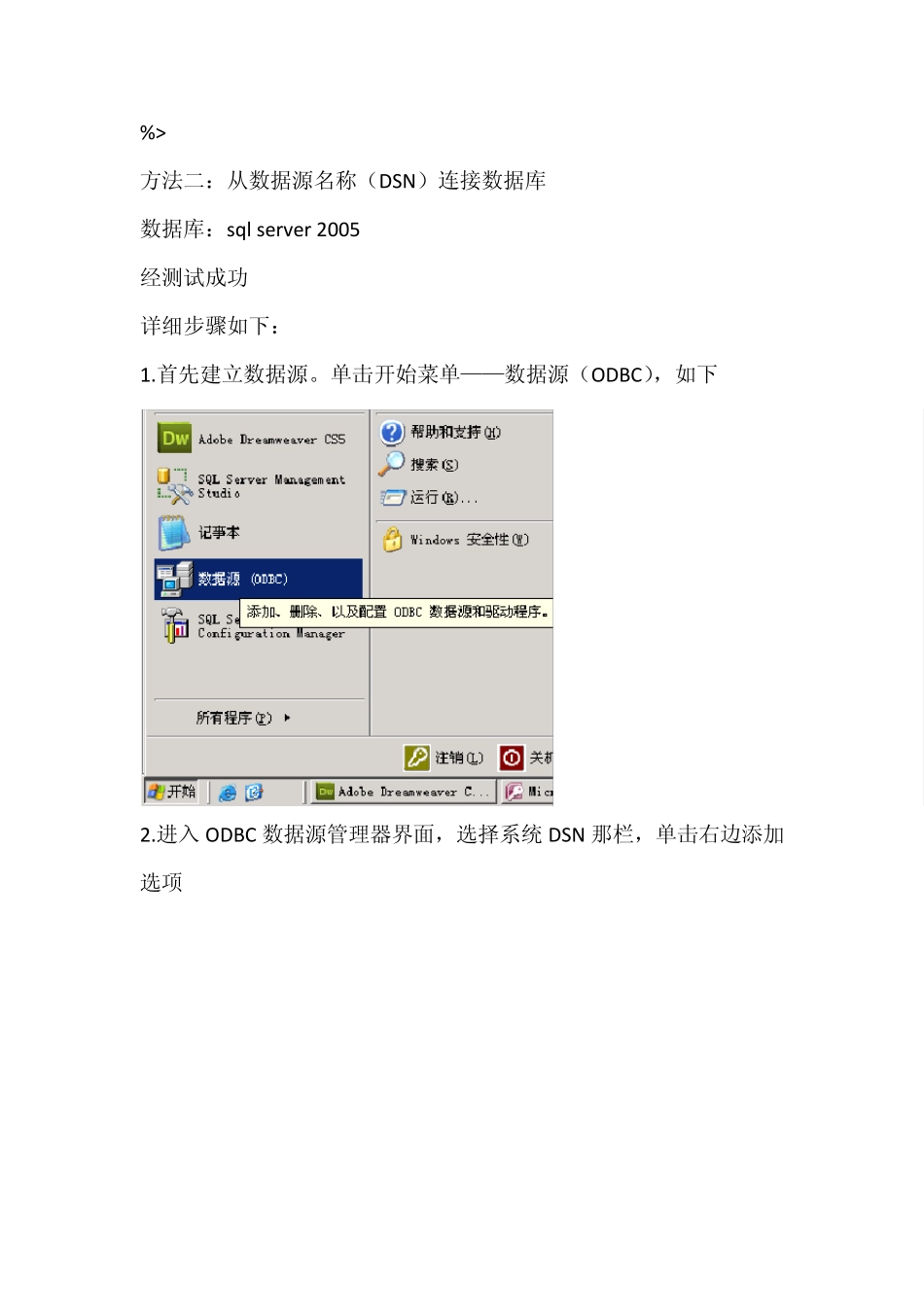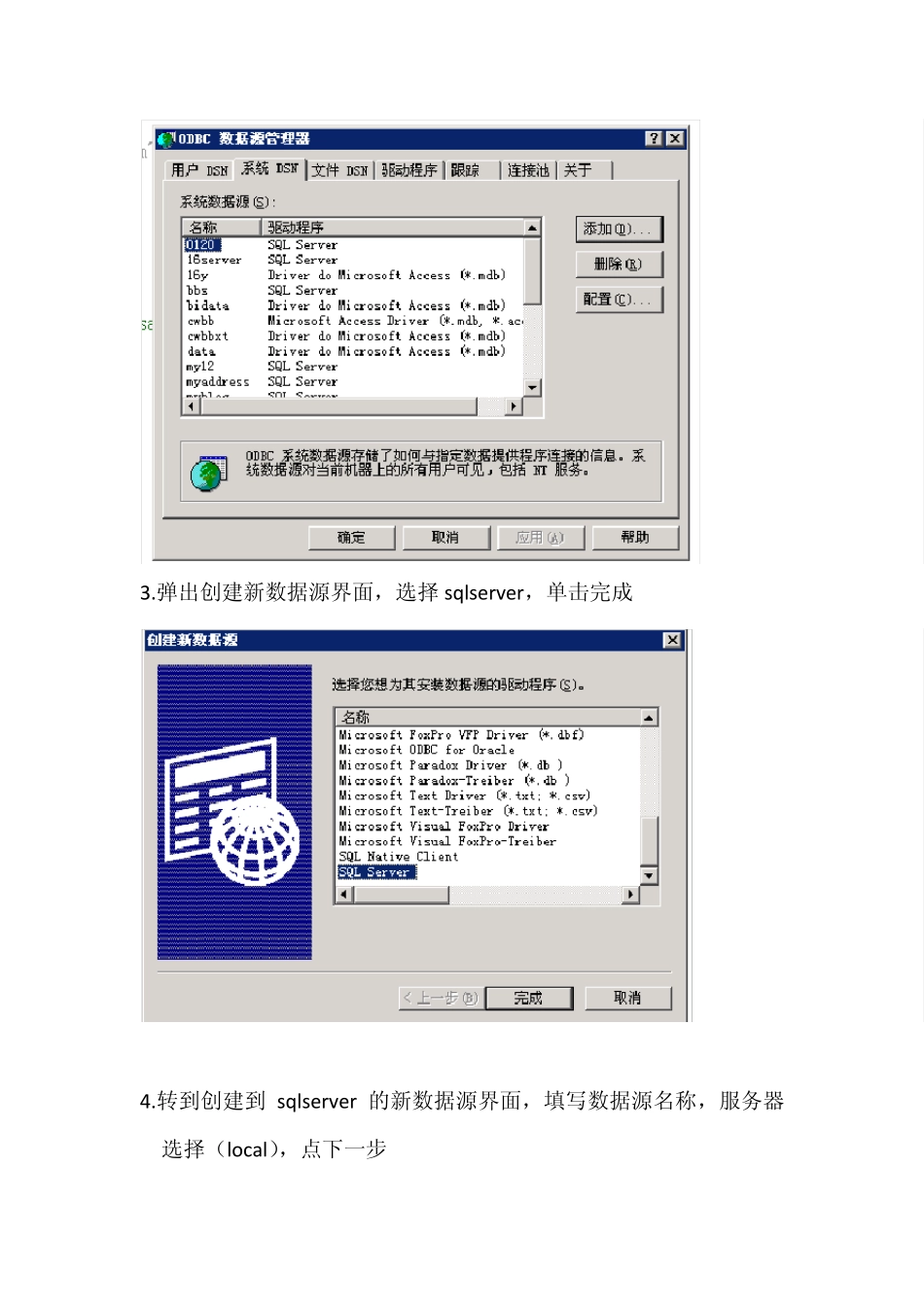方法一:自定义连接字符串 数据库:sql server 2005 经测试成功 连接名称:conn 连接字符串: ”PROVIDER=SQLOLEDB;DATA SOURCE=(local);UID= ;PWD= ;DATABASE=你的数据库名称” 例如 "PROVIDER=SQLOLEDB;DATA SOURCE=(local);UID=sa;PWD=sa;DATABASE=0120" 测试后自主生成 connection 文件夹的 conn.asp 文件,文件代码如下: <% ' FileName="Connection_ado_conn_string.htm" ' Type="ADO" ' DesigntimeType="ADO" ' HTTP="true" ' Catalog="" ' Schema="" Dim MM_conn_STRING MM_conn_STRING = "PROVIDER=SQLOLEDB;DATA SOURCE=(local);UID=sa;PWD=sa;DATABASE=0120" %> 方法二:从数据源名称(DSN)连接数据库 数据库:sql server 2005 经测试成功 详细步骤如下: 1.首先建立数据源。单击开始菜单——数据源(ODBC),如下 2.进入 ODBC 数据源管理器界面,选择系统 DSN 那栏,单击右边添加选项 3.弹出创建新数据源界面,选择sqlserver,单击完成 4.转到创建到sqlserver 的新数据源界面,填写数据源名称,服务器选择(local),点下一步 5.选择使用用户输入登录id 和密码的sqlserver 验证,并设置登录id和密码,点下一步 6.在弹出界面选择更改默认的数据库为自己要选的数据库,即 0120,点下一步 7.在该页面点完成 8.测试数据源 9.测试成功!点确定,依次点确定退出 10.回到dreamw eaver 中,点+,选择从数据源名称(DSN)连接数据库,如下: 11.在弹出页面输入一下各项,用户名和密码即建立数据源时所设定的 12.以上输入完毕,点击测试,即出现一下测试结果 自此,数据库成功连接,其生成代码 conn.asp 如下: <% ' FileName="Connection_odbc_conn_dsn.htm" ' Type="ADO" ' DesigntimeType="ADO" ' HTTP="true" ' Catalog="" ' Schema="" Dim MM_t0120_STRING MM_t0120_STRING = "dsn=0120;uid=sa;pwd=sa;" %>